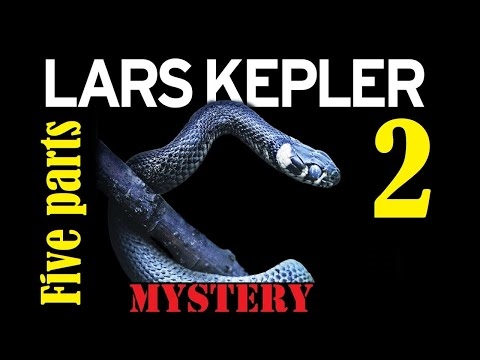Tämä artikkeli voi olla hyödyllinen kaikille ASUS-reitittimien omistajille. Yritän vastata suosituimpiin osoitteeseen liittyviin kysymyksiin router.asus.com... Tätä osoitetta voidaan käyttää ASUS-reitittimen asetusten syöttämiseen tavallisen IP-osoitteen 192.168.1.1 sijaan. ASUS käyttää edelleen oletusarvoisesti 192.168.1.1. Ja tässä osoitteessa pääset helposti web-käyttöliittymään.
Huomasin, että kun yritän syöttää ASUS RT-N18U -laitteeni asetukset kirjoittamalla selaimeen osoitteen 192.168.1.1, näyttöön tulee käyttäjänimen ja salasanan pyyntö, ja selainrivillä oleva osoite muuttuu reitittimeksi.asus.com. Nyt melkein kaikki valmistajat ovat aloittaneet tämäntyyppisen osoitteen (isäntänimen) siirtymisen verkkolaitteiden ohjauspaneeliin. Mutta pääsy asetuksiin IP-osoitteen mukaan toimii ja toimii. ASUS ei kiirehdi vaihtamaan reitittimen oletusosoitetta. Vielä on 192.168.1.1. Ainakin laitteilla, joita olen viime aikoina tavannut. On mahdollista, että osoite muutetaan laitteissa uusista eristä. Mutta en suosittelisi heitä tekemään niin. Tavallisten käyttäjien on paljon helpompaa käyttää tavallista IP-osoitetta, johon kaikki ovat jo tottuneet.
Kaikki luultavasti osaavat kirjoittaa router.asus.com tai 192.168.1.1. Riittää, että siirryt vastaavaan osoitteeseen laitteessa, joka on kytketty ASUS-reitittimeen Wi-Fin tai verkkokaapelin kautta selaimessa. Syötä sitten käyttäjänimi ja salasana ja avaa sitten ohjauspaneeli tai avaa ohjattu asennustoiminto. Voit tehdä tämän jopa puhelimesi kautta.

Kuvailin tätä prosessia tarkemmin artikkelissa, jossa syötetään Asus-reitittimien asetukset (192.168.1.1) ja ASUS-reitittimen IP-osoite.
Web-käyttöliittymän avaaminen ei kuitenkaan aina onnistu ilman ongelmia. Joitakin ongelmia:
- Router.asus.com ei avaudu. Näyttöön tulee virhe, että sivusto ei ole käytettävissä, Internet-yhteyttä ei ole jne. Joko ASUS-sivusto tai jonkin hakukoneen sivusto avautuu asetussivun sijaan.
- Käyttäjätunnus ja salasana. Mitä tietoja syötetään ja mitä tehdä, jos emme tiedä ASUS-reitittimen kirjautumistunnusta tai salasanaa. Yleensä kun syötämme väärät tiedot valtuutusta varten, virheilmoitus "Virheellinen käyttäjänimi tai salasana" ilmestyy.
- Selainvirhe: "router.asus.com ohjataan liian monta kertaa." En ole havainnut tällaista virhettä. Enkä löytänyt paljon Internetistä. Jos sinulla on tietoa tästä asiasta, kirjoita meille kommentteihin. Voin neuvoa kirjautumaan sisään eri selaimella tai toisella laitteella.
Katsotaanpa tarkemmin näiden ongelmien mahdollisia ratkaisuja.
Miksi router.asus.com ei avaudu?
Kuinka se tapahtuu: kirjoitamme selaimeen http://router.asus.com, menemme ja näemme virheen, jota ei löydy, sivustoa ei löydy, se ei salli yhteyttä tai se ei lähettänyt tietoja. Pohjimmiltaan virheen sanamuoto riippuu selaimesta.
Tai valtuutussivun tai reitittimen asetuksia sisältävän sivun sijaan avautuu toinen sivusto tai hakukone.
1 Varmista, että laite, jolla yrität päästä reitittimen ohjauspaneeliin, on kytketty siihen. Ja on vain yksi aktiivinen yhteys. Poista mobiilidata käytöstä, jos se on mobiililaite. Jos kyseessä on kannettava tietokone tai tietokone, yhteyden tulee olla joko kaapeli tai Wi-Fi.2 Muista yrittää siirtyä osoitteeseen http://192.168.1.1. Tämän pitäisi toimia.
Jos ilmenee virhe, että yhteyttä ei ole, palaa ensimmäiseen pisteeseen. Muuten, yhteys voi olla ilman Internet-yhteyttä. Ei mitään väärin. Sivun router.asus.com tai 192.168.1.1 pitäisi avautua tarkalleen.
3 Muista sammuttaa VPN. Ehkä selaimessasi on laajennus tai VPN-yhteys on määritetty sovelluksen kautta. Käytä tavallista selainta. Esimerkiksi Microsoft Edge tai Internet Explorer. Kun yritän avata osoitteen router.asus.com Yandex-selaimessani, yrityksen verkkosivusto avautuu. Ja tässä selaimessa minulla ei ole asennettuja lisäosia.4 Jos selaimen vaihtaminen ei auttanut, yritä antaa asetukset toisen laitteen kautta. Haluan muistuttaa, että voit käyttää älypuhelinta tai tablettia näihin tarkoituksiin. Liitä se vain reitittimen Wi-Fi-verkkoon, jonka asetuksiin sinun on päästävä.
Reitittimen osoite sisältävä välilehti avautuu selaimessa.
6 Tarkista tietokoneen IP-osoitteen hakuasetukset. Sen sovittimen ominaisuuksissa, jonka kautta olet yhteydessä reitittimeen. IPv4-protokollan ominaisuuksissa sinun on määritettävä IP-osoitteiden automaattinen haku.
Kun olet käynnistänyt tietokoneen ja reitittimen uudelleen, yritä uudelleen.
Mikä käyttäjänimi ja salasana syötetään ASUS-reitittimen valtuutussivulle
Kun siirrymme osoitteeseen router.asus.com tai IP-osoitteeseen 192.168.1.1, valtuutussivu tulee näkyviin. Reitittimemme malli on lueteltu siellä, ja siinä sanotaan: "Kirjaudu sisään reitittintililläsi." Sinun on annettava käyttäjänimi (käyttäjänimi) ja salasana (salasana).

Annamme ne ja napsautamme "Kirjaudu" -painiketta. Oletuksena (tehdasasetuksissa) ASUS-reitittimet käyttävät aina käyttäjänimeä - adminja salasana admin... Ne on merkitty itse reitittimeen.

Mutta tehtaan käyttäjätunnus ja salasana voivat olla vaihdettu reitittimen asetuksissa... Jos tavallinen järjestelmänvalvoja / järjestelmänvalvoja ei sovi (virheellisen käyttäjänimen tai salasanan virheilmoitus tulee näkyviin) etkä ole vaihtanut käyttäjänimeäsi ja salasanaasi tai olet unohtanut ne, sinun on palautettava kaikki reitittimen parametrit tehdasasetuksiin. Ohjeiden mukaan: Asus-reitittimen asetusten palauttaminen. Sen jälkeen standardin admin / admin pitäisi tulla esiin.